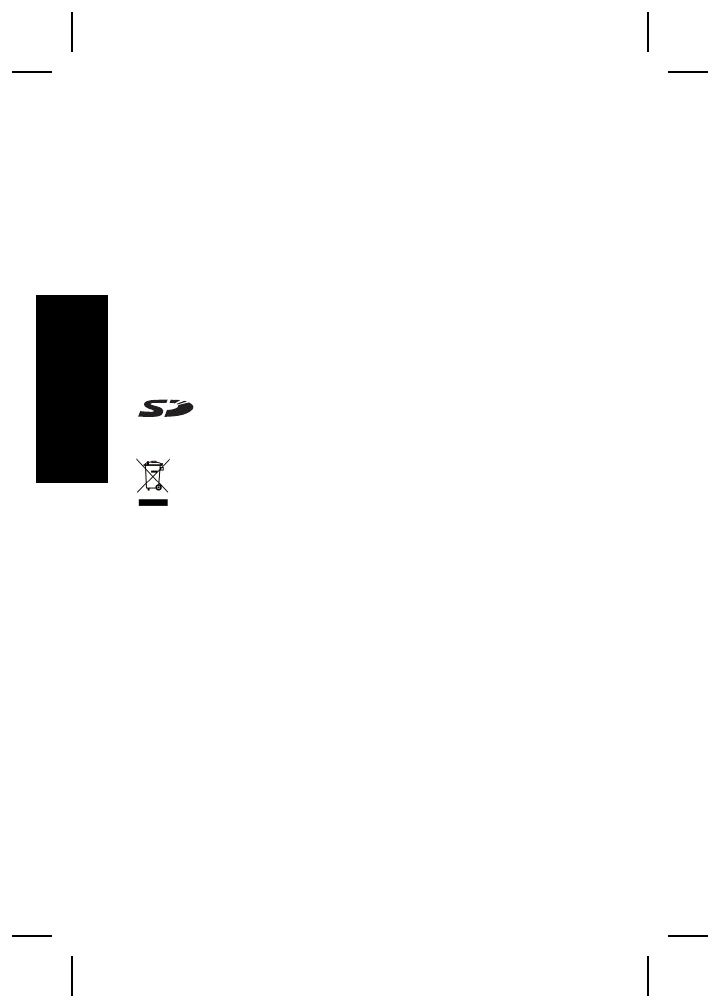
Wettelijke kennisgevingen
© Copyright 2006 Hewlett-Packard Development Company,
L.P.
De informatie in dit document kan zonder voorafgaande
kennisgeving worden gewijzigd. De enige garanties die gelden
voor HP producten en diensten zijn de garanties die worden
beschreven in de garantievoorwaarden behorende bij deze
producten en diensten. Geen enkel onderdeel van dit document
mag als extra garantie worden opgevat. HP aanvaardt geen
aansprakelijkheid voor technische fouten of redactionele
fouten, drukfouten of weglatingen in deze publicatie.
Windows® is een in de V.S. geregistreerd handelsmerk van of
Microsoft Corporation.
Het SD-logo is een handelsmerk van de
desbetreffende eigenaar.
Het weggooien van apparatuur door gebruikers in
privéhuishoudens de Europese Unie
Dit symbool op het product of op de verpakking geeft aan
dat dit product niet bij het gewone afval mag worden
weggeworpen. In plaats hiervan dient u afgedankte apparatuur
in te leveren bij een recycling/inzamelingspunt voor elektrische
en elektronische apparatuur. De aparte inzameling en recycling
van afgedankte apparatuur zorgt ervoor dat de natuurlijke
hulpbronnen behouden blijven en dat de apparatuur zonder
nadelige invloed op de gezondheid en het milieu voor
hergebruik kan worden verwerkt. Neem contact op met de
gemeentelijke reinigingsdienst of met de winkel waar u het
product hebt aangeschaft voor meer informatie over locaties
waar u oude apparatuur kunt achterlaten voor recycling.
Voer de volgende gegevens in als geheugensteun:
● Modelnummer (vóór op de camera): _________
● Serienummer (onder op de camera): _________
● Datum van aanschaf: _________
Nederlands
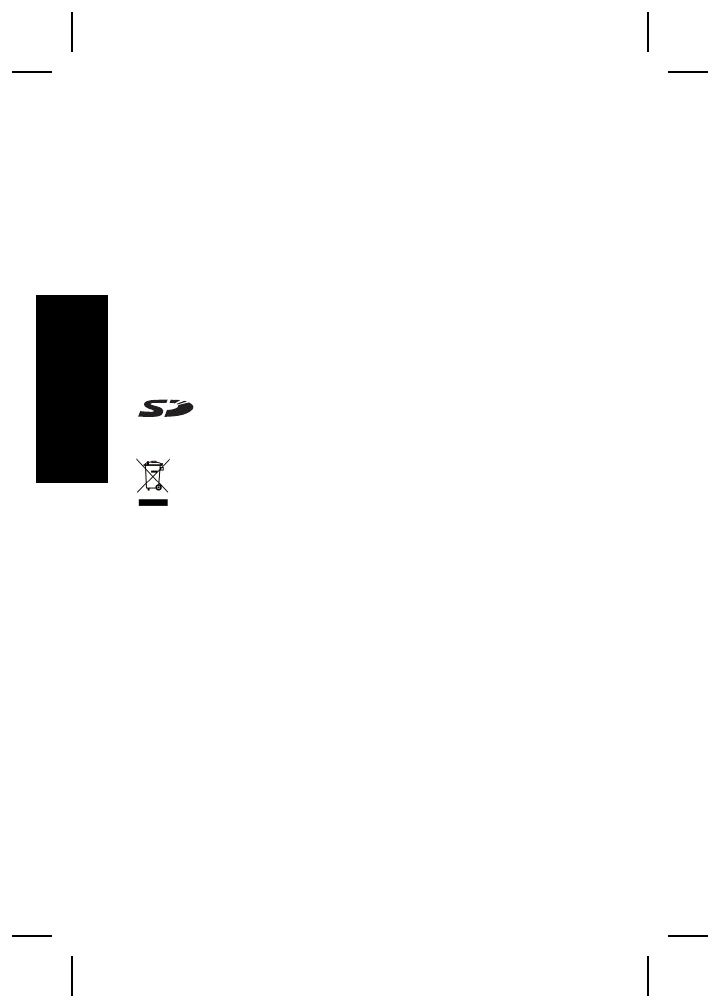






















 Mode d'Emploi PhotoSmart M527 de handleiding
Mode d'Emploi PhotoSmart M527 de handleiding